Ang ilang mga gumagamit ng Windows ay nag-uulat na ang kanilang system ay hindi makapag-install ng nakabinbing pag-update sa Windows para sa Skype ( KB2876229 ). Ang error code na darating ay alinman 666 o 667 . Sa karamihan ng mga kaso, ang problemang ito ay naiulat sa Windows 7.
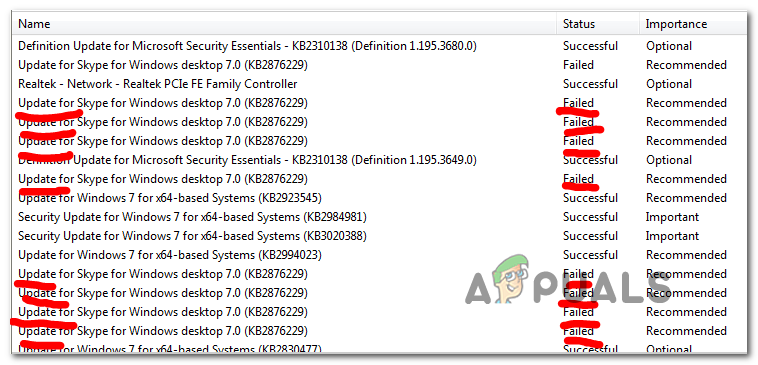
Code ng Error sa Skype 666
Bilang ito ay lumiliko out, ang partikular na isyu na ito ay sanhi ng ilang uri ng system file katiwalian. Sa karamihan ng mga kaso, naiulat na nagaganap ito pagkatapos ng isang hindi inaasahang pag-shutdown ng makina o pagkatapos ng isang pag-scan ng AV ay natapos na nakakaapekto sa pag-quarantine ng ilang mga file na kabilang sa bahagi ng Windows Update.
Sa karamihan ng mga kaso, ang mga apektadong gumagamit ay pinamamahalaang ayusin ang isyung ito sa pamamagitan ng paglutas ng anumang halimbawa ng katiwalian ng file file sa mga pag-scan ng DISM at SFC.
Gayunpaman, kung ang dalawang mga utility na ito ay hindi kayang ayusin ang isyu nang awtomatiko, maaari mong maiiwasan ang pag-update ng Windows ng buong-buo sa pamamagitan ng pag-uninstall ng desktop application na pangkonisyon at pagkatapos ay manu-manong pag-install ng pinakabagong bersyon (mula sa opisyal na pahina)
Pagpapatakbo ng mga pag-scan ng DISM at SFC
Tulad ng ito ay naging, ang numero unong dahilan na hahantong sa pagkabigo ng iyong system na mai-install ang KB2876229 ang pag-update para sa Skype ay isang uri ng katiwalian ng file file. Ngunit sa kabutihang palad, ang Windows ay may isang pares ng mga built-in na kagamitan (DISM at SFC) na magbibigay-daan sa iyo upang ayusin ang karamihan ng mga isyu na nauugnay sa katiwalian.
Bagaman magkatulad ang kanilang pangunahing operasyon, ang dalawang mga kagamitan ay lumapit sa korupsyon ng file sa ibang paraan, na ginagawang perpekto upang magamit silang magkasama.
System File Checker (SFC) ay isang ganap na lokal na tool na gumamit ng isang lokal na nakaimbak na archive upang mapalitan ang mga nasirang file ng system na natuklasan sa paunang pag-scan.
Pag-deploy at Paglilingkod sa Larawan at Pag-deploy (DISM) ay isang mas bagong tool na umaasa sa isang sub-bahagi ng pag-update ng Windows upang mapalitan ang mga nasirang pagkakataon na may malusog na kopya. Malinaw na, nangangailangan ito ng isang matatag na koneksyon sa internet upang gumana nang normal.
Kung pinaghihinalaan mo na ang katiwalian ng file ng file ay maaaring responsable para sa Nabigo ang Skype na Mag-install ng 666 error, magsimula sa pamamagitan ng gumaganap ng isang SFC scan at magsagawa ng isang restart sa pagtatapos ng pamamaraang ito.

Pagpapatakbo ng SFC scan
Matapos ma-back up ang iyong system, buksan ang isa pang nakataas na prompt ng CMD at simulan ang isang DISM scan .

Patakbuhin ang DISM Command
Tandaan: Tiyaking mayroon kang isang matatag na koneksyon sa internet bago simulan ang pamamaraang ito.
Matapos mong mapangasiwaan ang parehong pag-scan, i-restart ang iyong system sa huling pagkakataon at subukang i-install muli ang nakabinbin sa sandaling kumpleto na ang susunod na pagsisimula.
Kung sakaling maghanap ka pa rin ng parehong error code, lumipat sa susunod na potensyal na ayusin sa ibaba.
Pag-install ng Pinakabagong bersyon ng Skype Manu-manong
Dahil ang Skype ay pagmamay-ari ng Microsoft, ang Windows Update ay tungkulin sa pag-update nito sa pinakabagong bersyon tuwing may magagamit na isang bagong bersyon. Ngunit tandaan na hindi lamang ito ang paraan na magpapahintulot sa iyo na i-update ang Skype sa pinakabagong bersyon - Maaari mo ring gawin ito nang manu-mano, nang hindi umaasa sa Windows Update.
Bilang ito ay lumiliko out, ang KB2876229 ang pag-update ay lubhang may problema (lalo na para sa Windows 7), ngunit maraming mga gumagamit ang pinamamahalaang makarating sa abala sa pamamagitan ng pag-uninstall ng kasalukuyang bersyon ng Skype at pagkatapos ay muling mai-install ang pinakabagong bersyon ng desktop mula sa opisyal na website.
Matapos nilang makumpleto ang pag-install ng pinakabagong bersyon, hihinto sa Windows Update ang pagsubok na i-install ang nakabinbing pag-update dahil makikita nito na mayroon na ang iyong bersyon ng Skype.
Upang pumunta sa rutang ito, sundin ang mga tagubilin sa ibaba upang i-uninstall at pagkatapos ay i-install ang pinakabagong bersyon ng Skype:
- Tiyaking nakasara ang pangunahing aplikasyon ng Skype at anumang iba pang nauugnay na halimbawa o proseso ng background.
- Pindutin Windows key + R upang buksan ang a Takbo dialog box. Susunod, uri 'Appwiz.cpl' sa loob ng text box at pindutin Pasok upang buksan Mga Programa at Tampok menu

I-type ang appwiz.cpl at Pindutin ang Enter upang Buksan ang Na-install na Listahan ng Mga Program
- Kapag nasa loob ka na ng Programa at Mga Tampok menu, lumipat sa menu ng kanang kamay at mag-scroll pababa sa listahan ng mga naka-install na programa hanggang sa makita mo ang entry para sa Skype. Kapag nakita mo ito, mag-right click dito at pumili I-uninstall mula sa bagong lumitaw na menu ng konteksto.

Inaalis ang pinakabagong bersyon ng Skype
- Sa loob ng uninstallation screen, sundin ang mga on-screen na senyas upang makumpleto ang proseso, pagkatapos ay i-restart ang iyong computer sa sandaling ang operasyon ay nakumpleto.
- Matapos makumpleto ang susunod na pagkakasunud-sunod ng pagsisimula, bisitahin ang link na ito ( dito ) at mag-click sa Kumuha ng Skype para sa Windows pindutan upang i-download ang pinakabagong bersyon ng Skype para sa desktop .

Pagda-download ng pinakabagong bersyon ng Skype para sa Desktop
- Kapag nakumpleto na ang pag-download, mag-double click sa installer at sundin ang mga prompt sa screen upang makumpleto ang pag-install ng pinakabagong bersyon ng Skype.

Pag-install ng pinakabagong bersyon ng Skype
- Kapag natapos na ang pag-install, i-restart ang iyong computer at hintaying makumpleto ang susunod na pagsisimula.
- Matapos ma-back up ang iyong computer, pindutin ang Windows key + R upang buksan ang isa pa Takbo dialog box. Sa loob ng text box, i-type 'Wuapp' at pindutin Pasok upang buksan ang Pag-update sa Windows window ng sangkap.

Pagpapatakbo ng dayalogo: wuapp
- Sa loob ng Windows Update, magsagawa ng isa pang pag-scan para sa mga bagong update. Kung ang pinakabagong bersyon ng Skype ay matagumpay na na-install, hindi ka dapat makakita ng isang error na nauugnay sa Skype at ang may problemang KB2876229 update
Kung sakaling nangyayari pa rin ang problema, ang tanging potensyal na pag-aayos na natitira sa iyo ay a pag-install ng pag-aayos (sa pag-aayos ng lugar) o a malinis na pag-install .
Mga tag skype Basahin ang 3 minuto

















![Hindi gagana ang Ring App [FIXED]](https://jf-balio.pt/img/how-tos/48/ring-app-not-working.png)









